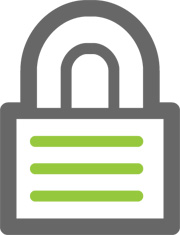 Để tìm ra một lời khuyên bản mật tốt quả thực rất khó.Như chúng ta đã biết, có rất nhiều chuyên gia đưa ra những lời khuyên về bảo mật, tuy nhiên không phải tất cả các thủ thuật của họ đều chính xác, hay kịp thời. Do đó nếu thực hiện theo lời khuyên của họ, bạn có thể gặp nhiều lỗ hổng bảo mật hơn so với những gì mình biết. Đó chính là những gì chúng tôi muốn giới thiệu trong bài. Đây là 12 mẹo đơn giản nhưng thực sự cần thiết mà chúng tôi tập hợp được. 12 bước bảo mật này sẽ giúp bạn bảo vệ máy tính, điện thoại di động hay các thiết bị số khác được an toàn.
Để tìm ra một lời khuyên bản mật tốt quả thực rất khó.Như chúng ta đã biết, có rất nhiều chuyên gia đưa ra những lời khuyên về bảo mật, tuy nhiên không phải tất cả các thủ thuật của họ đều chính xác, hay kịp thời. Do đó nếu thực hiện theo lời khuyên của họ, bạn có thể gặp nhiều lỗ hổng bảo mật hơn so với những gì mình biết. Đó chính là những gì chúng tôi muốn giới thiệu trong bài. Đây là 12 mẹo đơn giản nhưng thực sự cần thiết mà chúng tôi tập hợp được. 12 bước bảo mật này sẽ giúp bạn bảo vệ máy tính, điện thoại di động hay các thiết bị số khác được an toàn.
1. Sử dụng số thẻ tín dụng ảo để mua hàng trực tuyến
Chắc chắn bất cứ ai đó đều có lý do lo lắng khi sử dụng số thẻ tín dụng của mình để mua sắm trên mạng. Rất có thể bạn biết rất ít hoặc không biết gì về công ty mà bạn mua đồ của họ, thông tin thẻ tín dụng của bạn rất có thể sẽ gặp rủi ro bởi lỗ hổng dữ liệu. Trong trường hợp như vậy, sử dụng số thẻ tín dụng ảo là một cách có thể bảo đảm cho việc mua sắm qua mạng của bạn được an toàn hơn.
Về cơ bản, khi sử dụng số thẻ ảo, ngân hàng cung cấp nó sẽ chịu trách nhiệm cho việc mua sắm của bạn, những hacker sẽ không bao giờ tăng truy cập vào các thông tin thẻ tín dụng này.
Một số trụ ở tài chính duy trì nhiều kiểu chương trình thẻ tín dụng ảo khác nhau. Cho ví dụ như Ngân hàng Mỹ (Bank of America) sử dụng dịch vụ ShopSafe. Hãy kiểm tra ngân hàng của bạn hoặc nhà phát hành thẻ tín dụng để biết các tùy chọn mà bạn có. Một cách khác ở đây là bạn có thể sử dụng Shop Shield, một dịch vụ cung cấp số thẻ ảo cho bất cứ thẻ tín dụng nào cũng như cho phép bạn kiểm tra tài khoản.
2. Bảo mật Wi-Fi
Mạng không dây gia đình của bạn có được bảo vệ bằng mật khẩu an toàn? Nếu chưa, bạn cần thiết lập cho nó một mật khẩu bảo vệ ngay tức khắc. Mặc dù có thể bạn không quan tâm liệu hàng xóm có sử dụng kết nối không dây của mình để lướt web hay không nhưng việc để mở mạng sẽ dẫn đến rất nhiều rủi ro, ví dụ như một ai đó có động cơ xấu có thể lợi dụng sơ hở của bạn để tăng truy cập vào dữ liệu được lưu trên các máy tính trong mạng.
Cách đơn giản nhất để tránh những xâm nhập như vậy là mã hóa mạng không dây. Tuy bạn sẽ phải nhập vào mật khẩu mỗi khi kết nối với mạng không dây của mình, nhưng đó chỉ là cái giá quá nhỏ mà bạn phải trả để đổi lấy sự an toàn. Hầu hết các router không dây hỗ trợ các chuẩn mã hóa WEP, WPA và WPA2. Tuy nhiên sử dụng các thiết lập mã hóa WPA hoặc WPA2 là tốt hơn cả vì các chuẩn mã hóa này sẽ cung cấp mức bảo mật cao hơn nhiều so với chuẩn WEP.
Một phương pháp khác ở đây là thiết lập sao cho router không quảng bá SSID (tên mạng). Khi quảng bá SSID bị vô hiệu hóa, mạng không dây của bạn sẽ ở trạng thái “tàng hình” trước các máy tính gần đó, chỉ có những người biết tên mạng của bạn mới có thể tìm ra nó. Thủ tục để thực hiện việc này rất khác nhau, nó phụ thuộc vào model và nhà sản xuất router. Bạn hãy kiểm tra tài liệu của router để có thêm các hướng dẫn cụ thể.
3. Mã hóa ổ cứng
Ổ đĩa cứng và các ổ USB là những kho báu lưu trữ rất nhiều dữ liệu cá nhân của bất cứ ai. Nếu mất ổ USB, ổ cứng ngoài hoặc laptop có chứa thông tin cá nhân nhạy cảm, chắc chắn bạn sẽ gặp phải rất nhiều phiền toái. Mặc dù vậy, có một cách có thể bảo vệ bạn trong trường hợp này, đó là mã hóa ổ cứng, bằng cách mã hóa ổ cứng, bạn sẽ trang bị thêm cho mình một lớp bảo vệ ngoài cách bảo vệ bằng mật khẩu hệ thống. Việc mã hóa ổ cứng sẽ làm cho việc truy cập vào file hầu như là không thể đối với những người không biết mật khẩu mã hóa của bạn.

Ổ cứng Rugged Safe của LaCie có tính năng đọc vân tay để bảo mật dữ liệu bên trong.
Các hệ điều hành Windows 7 và Windows Vista bản Ultimate và Business có tính năng rất hữu dụng mang tên BitLocker, tính năng này sẽ cho phép bạn mã hóa toàn bộ ổ cứng của mình. Nếu không có phiên bản Ultimate và Business, bạn có thể sử dụng phần mềm của một hãng khác để thay thế, chẳng hạn như TrueCrypt, đây là một công cụ miễn phí, mã nguồn mở và điều quan trọng là nó có thể mã hóa toàn bộ hay một phần của ổ đĩa. Những người dùng Mac OS X có thể sử dụng công cụ FileVault đi kèm, đây là công cụ mã hóa các thư mục home của máy tính Mac; trong đó bản Lion cho phép mã hóa toàn bộ ổ đĩa.
Một tùy chọn khác bạn có thể lựa chọn là mua ổ cứng ngoài hay ổ USB có trang bị các công cụ mã hóa. Một trong số các ổ như vậy có thể đi kèm các phần mềm nhận dạng vân tay để tăng cường độ bảo mật.
4. Cập nhật phần mềm
Một trong những biện pháp đề phòng bảo mật đơn giản nhưng quan trọng là bạn phải cập nhật các phần mềm trên máy tính. Các nhà sản xuất phần mềm thường phát hành các bản vá lỗi cũng như các nâng cấp về tính năng theo định kỳ. Trong khi đó các tội phạm bảo mật thường lợi dụng khai thác những lỗ hổng đã được biết nhưng người dùng chưa cập nhật kịp thời hay biết các hướng dẫn tạm thời để ngăn chặn lỗ hổng.
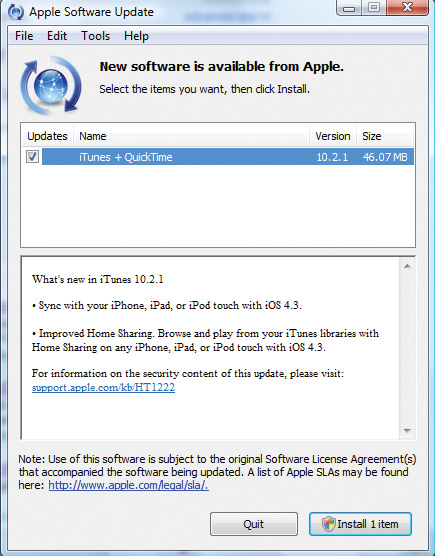
Thường xuyên cập nhật phần mềm máy tính có thể làm bạn bận tâm, tuy nhiên việc cài đặt các nâng cấp là một bước quan trọng trong việc bảo vệ máy tính của bạn được an toàn.
Một số phiên bản mới của các chương trình phần mềm thậm chí còn giới thiệu các tính năng mới. Cho ví dụ, Adobe Reader X, phiên bản mới nhất của bộ phần mềm PDF reader, sử dụng tính năng có tên gọi Protected Mode để ngăn chặn các tấn công malware. Do đó, nếu bạn sử dụng các tính năng cũ trước đó của Adobe Reader, chắn chắn bạn sẽ không có được nhiều tính năng ưu việt về bảo mật mà phần mềm mới có.
Ở góc độ khác, hầu hết các gói nâng cấp phần mềm thường mại lớn đều có tính năng tự động nâng cấp khi nâng cấp mới có sẵn. Bạn không nên bỏ qua các thông báo; hãy cài đặt các nâng cấp ngay khi được nhắc nhở thực hiện. Việc thực hiện nâng cấp đôi khi có thể gây gián đoạn công việc nhưng rất quan trọng trong việc ngăn chặn các mối hiểm họa sau này.
5. Nâng cấp phần mềm Antivirus mới nhất
Nếu đang sử dụng một phần mềm antivirus hai hoặc ba năm cách đây, bạn nên nâng cấp lên phiên bản mới nhất hiện có, thậm chí nếu bạn vẫn nhận được các file cập nhật dấu hiệu malware cho phiên bản cũ. Lý do ở đây là công nghệ bên dưới phần mềm antivirus được cải thiện đáng kể trong những năm gần đây.
Để phát hiện ra dấu hiệu, các sản phẩm antivirus hiện nay không chỉ dựa vào các file nhận dạng dấu hiệu truyền thống. Chúng còn sử dụng các kỹ thuật tự khám phá để phát hiện và ngăn chặn sự tiêm nhiễm từ khi còn chưa ai biết.
Bạn có thể dựa vào bảng xếp hạng các phần mềm antivirus từ các trang nổi tiếng trên thế giới để chọn mua. Trong trường hợp không muốn mất tiền, bạn có thể lựa chọn một số tùy chọn miễn phí tại đây.
6. Khóa điện thoại di động
Điện thoại di động cũng chứa rất nhiều thông tin cá nhân nhạy cảm chẳng hạn như địa chỉ email, ảnh, danh sách liên lạc, các ứng dụng Facebook và Twitter,… Do chứa nhiều thông tin có giá trị nên điện thoại di động hiện là mục tiêu tấn công của những loại hình tội phạm, đó cũng là lý do tại sao người ta ngày càng quan tâm đến vấn đề bảo mật cho các thiết bị này.
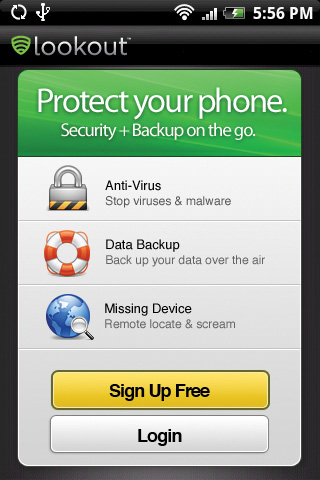
Các ứng dụng như Lookout Mobile Security cung cấp các công cụ bảo mật cơ bản cho điện thoại di động.
Điện thoại Android đã gặp phải sự tấn công của Trojan horse hay một số kiểu malware khác, tuy nhiên các chuyên gia bảo mật cho rằng malware dành cho các thiết bị di động mới ở những thời kỳ đầu. Đối với vấn đề sâu máy tính, nhiều người không nghĩ điện thoại của họ như một chiếc máy tính (họ chỉ nghĩ rằng nó là một thiết bị đơn thuần), do đó đã không có những biện pháp đề phòng bảo mật cần thiết như vẫn được sử dụng cho máy tính. Trong trường hợp bạn chưa download ứng dụng bảo mật cho điện thoại Android của mình thì đây là lúc cần thực hiện ngay tức khắc. Cần biết rằng, hầu hết các ứng dụng bảo mật cho điện thoại di động đều được cung cấp miễn phí do đó bạn có thể dễ dàng lựa chọn ra cho mình một sản phẩm thích hợp.
Nếu sở hữu một điện thoại như Android chẳng hạn, việc đầu tiên mà bạn cần thực hiện là cài đặt chương trình antivirus. Ngoài việc quét malware cho máy, các ứng dụng antivirus này còn hỗ trợ nhiều tính năng hữu ích khác như cho phép xóa dữ liệu từ xa (sử dụng tính năng này bạn có thể xóa toàn bộ dữ liệu được lưu trên điện thoại khi bị mất máy), định vị GPS,…
Có rất nhiều ứng dụng được ưa thích ở hạng mục này, một trong số ứng dụng mà chúng tôi có thể giới thiệu cho các bạn ở đây là Lookout Mobile Security. Lookout có thể quét toàn bộ điện thoại để tìm ra malware cũng như sẽ tự động quét các ứng dụng mới được cài đặt. Các ứng dụng antivirus tương đối phổ biến khác được cung cấp miễn phí như Norton Mobile Security (phiên bản beta) của Symantec, Antivirus Pro của AVG và WaveSecure của McAfee.
Kho chứa các ứng dụng App Store của Apple đã được kiểm soát rất kỹ đối với các ứng dụng nên người dùng iPhone nhìn chung không phải lo lắng nhiều về vấn đề malware. Tuy nhiên bất kỳ ứng dụng nào đều có thể bị crack và đó chính là vấn đề bạn cần quan tâm. Apple không cho phép bất cứ ứng dụng antivirus nào trong App Store, tuy nhiên việc chủ động có một vài tùy chọn bảo mật vẫn là tốt nhất.
Đầu tiên là dịch vụ lần vết thiết bị và xóa dữ liệu từ xa rất nổi tiếng của Apple có tên gọi Find My iPhone. Đây là một phần trong dịch vụ MobileMe có thu phí (99$ mỗi năm) của Apple, tuy nhiên Apple cung cấp miễn nó phí đối với các ứng dụng iPhone, iPad hay iPod Touch. Với Find My iPhone, bạn có thể khóa và xóa dữ liệu lưu trữ trên iPhone từ xa, lần vết theo thiết bị thông qua GPS, thiết lập mật khẩu từ xa, hiển thị thông báo trên màn hình với một âm thanh cảnh báo (do đó bạn có thể tìm ra nó nếu để thất lạc nó ở đâu đó trong nhà hoặc văn phòng).
Một mẹo nữa: Khi chọn chương trình antivirus cho thiết bị di động, các an toàn nhất là chọn các hãng có tên tuổi bằng không bạn sẽ gặp phải những rủi ro không đáng có như chúng ta vẫn thường gặp với các ứng dụng antivirus.
Nguồn: quantrimang
tags: bao mat cac thiet bi so, bao mat the tin dung, khoa dien thoai di dong
Không có nhận xét nào:
Đăng nhận xét